win10截屏不保存怎么办 win10截屏不能保存的解决教程
在win10系统中,自带有截图功能,可是有不少用户却发现截屏后不保存图片,也就是点击保存按钮之后无法天厨选择路径的窗口,导致截屏不能保存,那么遇到这样的问题该怎么办呢?现在就给大家说说win10截屏不能保存的解决教程,遇到类似情况的可以一起来看看吧。
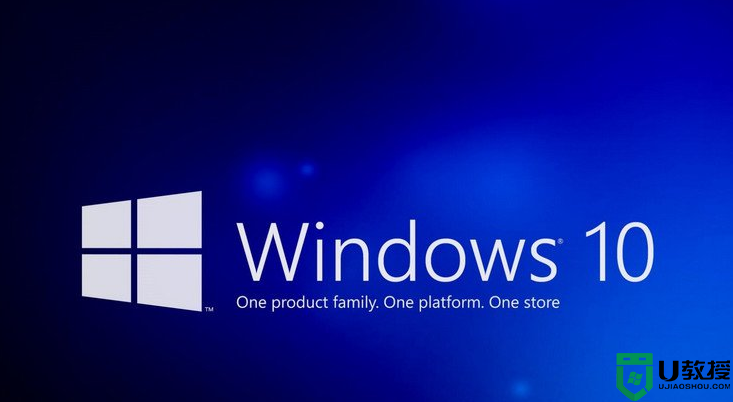
方法一:
“干净启动”,排除第三方软体的影响:
1.停止非核心的程序运作(包括第三方杀毒、优化软体)。
2.情况允许的话,卸载设备中的第三方杀毒、管家、优化软件。
3.同时按【Windows 徽标键+R】,输入【msconfig】,按回车(Enter)。
4.点击【服务】>【隐藏所有 Microsoft 服务】>【全部禁用】(若您启用了指纹识别功能,请不要关闭相关服务)。
5.启动【任务管理器】,点击【启动】选项卡,将所有启动项都禁用。
6.重启设备。
方法二:
自动系统扫描:
1.右键点击任务栏上的Windows图标,选择【Microsoft Powershell(管理员)】。
2.逐一输入以下指令:
Dism /Online /Cleanup-Image /CheckHealth,按回车
Dism /Online /Cleanup-Image /ScanHealth,按回车
Dism /Online /Cleanup-Image /RestoreHealth,按回车
sfc /scannow,按回车。
3.重启电脑。
4.如果出现”有一些文件无法修复“的回报,重复步骤1-3几次。
上面给大家讲解的便是关于win10截屏不保存的详细解决方法,如果你有遇到相同情况的话,可以学习上面的方法步骤来进行解决吧。
win10截屏不保存怎么办 win10截屏不能保存的解决教程相关教程
- win10截图不会自动保存怎么回事 win10如何自动保存屏幕截图
- win10截屏怎么自动保存 win10截屏自动保存的步骤
- win10截图保存不了怎么办 win10截图保存失效了如何解决
- win10截图怎么保存不了 win10截图保存不了两种解决技巧
- win10截屏后没提示怎么回事 win10截屏没有提示保存如何解决
- window10截屏保存在哪里 window10截屏保存路径怎么打开
- win10截完图不弹出保存提示框怎么回事 win10截完图不弹出保存提示框的解决方法
- Win10截图的保存位置在什么哪里?Win10截图的保存位置介绍
- Win10截图的保存位置在什么哪里?Win10截图的保存位置介绍
- win10截图草图无法保存怎么办 win10系统截图和草图保存不了如何解决
- Win11如何替换dll文件 Win11替换dll文件的方法 系统之家
- Win10系统播放器无法正常运行怎么办 系统之家
- 李斌 蔚来手机进展顺利 一年内要换手机的用户可以等等 系统之家
- 数据显示特斯拉Cybertruck电动皮卡已预订超过160万辆 系统之家
- 小米智能生态新品预热 包括小米首款高性能桌面生产力产品 系统之家
- 微软建议索尼让第一方游戏首发加入 PS Plus 订阅库 从而与 XGP 竞争 系统之家
热门推荐
win10系统教程推荐
- 1 window10投屏步骤 windows10电脑如何投屏
- 2 Win10声音调节不了为什么 Win10无法调节声音的解决方案
- 3 怎样取消win10电脑开机密码 win10取消开机密码的方法步骤
- 4 win10关闭通知弹窗设置方法 win10怎么关闭弹窗通知
- 5 重装win10系统usb失灵怎么办 win10系统重装后usb失灵修复方法
- 6 win10免驱无线网卡无法识别怎么办 win10无法识别无线网卡免驱版处理方法
- 7 修复win10系统蓝屏提示system service exception错误方法
- 8 win10未分配磁盘合并设置方法 win10怎么把两个未分配磁盘合并
- 9 如何提高cf的fps值win10 win10 cf的fps低怎么办
- 10 win10锁屏不显示时间怎么办 win10锁屏没有显示时间处理方法

